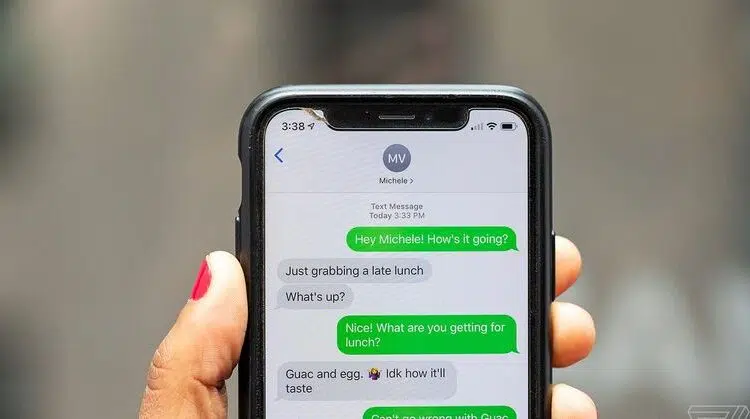
La messagerie rapide, la messagerie courte et WhatsApp ou Facebook Messenger ont pris le contrôle du monde de la communication. Déçu, Apple n’offre pas de plate-forme basée sur le cloud comme Android où vous pouvez empiler une page Web et répondre aux messages. En effet, iMessage est une plate-forme dépendante d’Apple qui nécessite un gadget Apple pour envoyer ou recevoir des messages. Mais tout a une solution et voici une approche pour répondre à iMessage sur un PC Windows 10 sans toucher votre iPhone.
Apple dispose d’une fonctionnalité exceptionnellement avancée qui vous permet de poursuivre vos discussions là où vous vous êtes arrêté à l’aide de n’importe quel appareil Apple. La technologie de transfert basée sur iCloud permet de synchroniser tous les appareils (iPhone, iPad ou Mac) pour reprendre votre discussion sur n’importe quel appareil.
A lire en complément : Classement carte graphique : NVIDIA vs AMD, quelle marque est la meilleure ?
Voici une situation pour une meilleure compréhension. Disons que tout le monde dans votre cercle d’amis a un iPhone. Vous êtes un utilisateur Windows et passer 12 heures sur votre PC. Pour rester connecté avec vos amis pour une messagerie rapide, vous finissez par acheter un iPhone et un Mac, mais vous passez toujours la majeure partie de votre temps sur un PC Windows. Maintenant, vous devez récupérer votre iPhone à plusieurs reprises pour répondre à ces iMessage et cela nuit à votre productivité. Cet article peut économiser votre temps et les milliers de dollars que vous dépenserez sur l’achat d’un Mac. Voici quelques applications de messagerie instantanée pour Windows 10 qui vous aideront à utiliser iMessage sur Windows PC.
Plan de l'article
iMessage sur PC à l’aide de l’extension Bureau à distance Chrome
Si vous utilisez un Mac fonctionnant sous Mac OS X, vous pouvez télécharger et installer l’extension Bureau à distance Google Chrome à partir du magasin d’extensions. Cela synchronisera Google Chrome sur votre Mac et PC Windows pour utiliser iMessage sur Windows PC.
A découvrir également : Linux et cybersécurité, quels sont les risques ?
Étape 1. Télécharger et installer Chrome Remote Desktop sur votre PC Windows.
Étape 2. Cliquez sur le bouton Ajouter une application pour l’obtenir également sur votre Mac.
Étape 3. Autoriser le contrôle d’accès complet dans vos autorisations Google à votre compte Google.
Étape 4. Cliquez sur Autoriser pour continuer à accorder un accès complet à la nouvelle fenêtre.
Étape 5. Chrome Remote Desktop vous offre deux options « Assistance à distance » et « Poste de travail ». Vous pouvez accéder à l’option « Assistance à distance » pour accéder au MacBook ou au PC Windows.
Étape 6. Maintenant, sélectionnez, un code PIN à six chiffres que vous devrez entrer dans les deux appareils.
Étape 7. Vous devez vous assurer que les deux appareils sont allumés et que Mac dispose de l’application de SMS ouverte.
Étape 8. Prenez la télécommande de Mac sur votre Windows 10 et entrez le code PIN lorsque vous y êtes invité.
Étape 9. Cliquez sur le bouton « Connect » et il établira la connexion en un rien de temps.
Utilisation de l’émulateur iPadian (émulateur iOS)
Comme les émulateurs Android, il existe des émulateurs iOS disponibles que vous pouvez installer sur votre PC Windows pour commencer à utiliser iMessage sur PC. Suivez ces étapes pour l’obtenir instantanément.
Étape 1. Ouvrez le navigateur Web Google Chrome sur votre PC Windows et effectuez une recherche IPADIAN.NET .
Étape 2. Téléchargez et installez le Émulateur iPadian sur son site officiel.
Étape 3. Lancez l’émulateur pour commencer à explorer les options d’iMessage.
Étape 4. Recherchez ‘iMessage pour PC ‘dans la barre de recherche et téléchargez l’application iMessage.
Étape 5. Ouvrez l’application et connectez-vous avec votre identifiant iCloud ou Apple ID et mot de passe.
« Remarque : Testez la version d’essai, ou vérifiez la compatibilité iMessage avant d’aller pour une version payante. Si cet émulateur ne prend pas en charge les applications de messagerie instantanée pour Windows 10, vous pouvez également rechercher BlueStacks ou d’autres émulateurs. »
Jailbreak votre iPhone
Si votre appareil Apple est hors garantie et que vous êtes prêt à jouer avec lui, la prochaine bonne option est de Jailbreak votre iPhone. Télécharger et installer Application Cydia sur votre appareil Apple et vous trouverez une application appelée « Remote Messages » qui mettra en place une interface web via laquelle vous pouvez vous connecter et ouvrir l’IP de votre iPhone sur votre navigateur Web sur un appareil Windows 10. L’application va brièvement le processus de le faire. Il vous suffit d’ouvrir votre navigateur Web préféré comme Google Chrome et d’entrer l’adresse IP identifiée suivie du numéro de port du serveur.
« Remarque : cela annulera la garantie de votre appareil Apple et le centre de service Apple peut refuser de réparer votre iPhone en cas de problème. »
Emballage
La meilleure méthode pour utiliser iMessage sur PC Windows est d’utiliser Chrome Remote Desktop car il n’y a pas de mal et il est facile à utiliser. Il suffit de prendre à distance votre appareil iOS et d’explorer iMessage sur PC sans aucun problème. La technologie est allée trop loin pour vous permettre des centaines d’options différentes sans que vous ayez à acheter un nouvel appareil. Vous avez juste besoin d’être assez intelligent pour explorer les options.

